آموزش ساخت اپل آیدی Apple ID رایگان (آپدیت جدید)
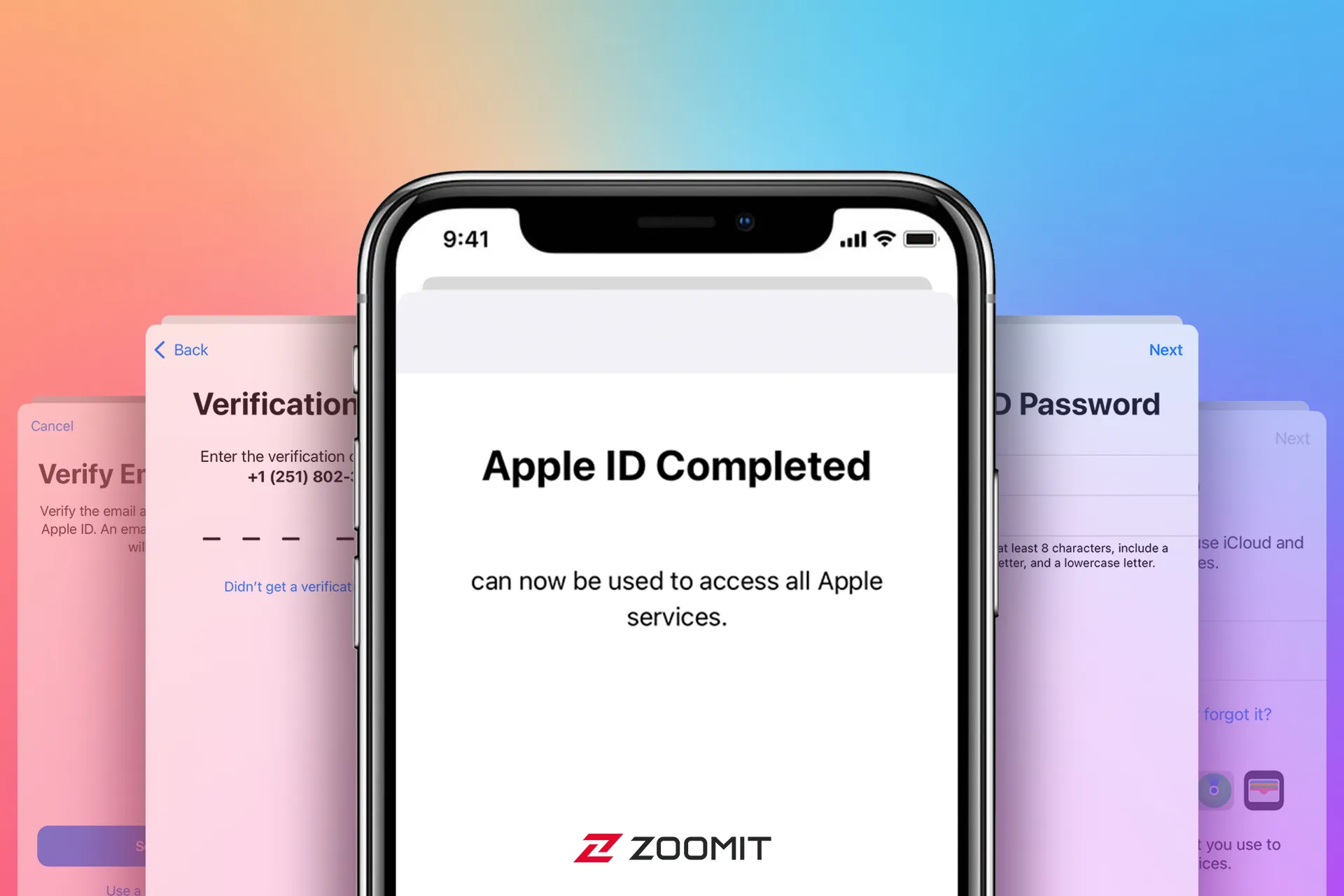
اپل اکانت (Apple Account) یا همان اپل آیدی سابق همانند شناسنامه کاربران گوشی آیفون است. ساخت اپل آیدی اولین پیشنیاز جهت بهره بردن از استور غنی و خدمات دستگاههای اپل از جمله آیفونها به شمار میرود.
یکی از سختگیریهای اپل در چند سال اخیر اجباری شدن ساخت Apple ID با استفاده از شماره تلفن برای افزایش امنیت کاربران است و از آنجا که متأسفانه کشور ما از همان ابتدا در لیست پیششمارههای پشتیبانیشده اپل جایی نداشت، امکان ساخت اپل اکانت با شمارههای ایرانی کماکان وجود ندارد.
فرایند ساخت اپل ایدی به آسانی ساخت جیمیل روی گوشی اندروید نیست؛ اما میتوان با برخی راهکارها، محدودیتهای اپل را دور زد؛ در این مقاله نحوه ساخت اپل آیدی بدون نیاز به شماره را بهشما آموزش میدهیم.
ویدیوی آموزش ساخت اپل آیدی
پخش از رسانه
چگونه اپل آیدی بسازیم؟
ساخت اپل آیدی که اخیرا به اپل اکانت تغییر نام پیدا کرده از طریق سایت ساخت اپل آیدی بهآسانی ایجاد حسابهای کاربری دیگر مانند ساخت مایکروسافت اکانت است اما بهعلت اجباریبودن ورود شماره تلفن و نبودن پیششماره ایران، امکان دور زدن این پیشنیاز وجود ندارد. اپل از شماره تلفن بهعنوان ابزاری برای احراز هویت دومرحلهای و افزایش امنیت کاربران استفاده میکند.
در گذشته از پرسشهای امنیتی و همچنین نرمافزار آیتونز برای ساخت اپل آیدی استفاده میشد، اما اکنون این پرسشها بهکلی منسوخ شدهاند و کاربر اگر بههر نحوی قصد ساخت اپل اکانت را داشته باشد باید حتما شماره تلفنی را ثبت کند. ضمنا ساخت اپل آیدی بدون شماره تلفن از طریق آیتونز دیگر ممکن نیست و فرایند در انتها با خطای For assistance, contact iTunes Support at www.apple.com/support/itunes/ww با شکست مواجه میشود.
بههمین دلیل کسبوکارهایی برای ارائه خدمات اپل ایدی راهاندازی شدهاند که در قبال دریافت هزینهای، ساخت اپل ایدی بدون شماره را انجام میدهند که ممکن است شامل ارائه اپل آیدی کارتی یا ثبتنام اپل آیدی شخصی باشد. در نظر داشته باشید که هزینه ساخت اپل آیدی صفر است اما کسبوکارها هزینهای در ازای حقالزحمه یا مبلغی که برای تولید اپل آیدی کارتی صرف میشود دریافت میکنند.
بهطور کلی توصیه میکنیم که شخصا خودتان برای ایجاد اپل اکانت اقدام کنید و از خرید اپل آیدیهای آماده بهخصوص اپل آیدی کارتی خودداری کنید چراکه افزونبر ایمننبودن، شما را با خطراتی مانند لاکشدن احتمالی اپل آیدی، احراز هویت و مسائل دیگر مواجه میکنند. اما با وجود محدودیت مذکور چطور میتوان اپل اکانت ساخت؟
اپل تحت هر شرایطی برای ساختهشدن اپل اکانت از کاربر شماره تلفن درخواست میکند اما اگر از آیفون، آیپد یا مک بوک برای اینکار استفاده کنید، میتوان از مرحله واردکردن و تایید شماره تلفن عبور کرد. درحالحاضر این روش تنها راه باقیمانده برای ساخت اپل اکانت محسوب میشود که در ادامه آن را شرح خواهیم داد.
ساخت اپل آیدی بدون شماره تلفن با آیفون
حتما مراحل ساخت اپل آیدی (از جمله فعالسازی اپاستور و ساخت Recovery Key) را بهطور کامل تا انتهای مقاله دنبال کنید.
در ابتدا لازم است برخی اطلاعات جعلی مانند شهر، آدرس، کد پستی و تلفن را استخراج کنید. ارائه این اطلاعات در هنگام ساخت اپل آیدی و در ادامه فعالسازی اپاستور الزامی است. برای تولید آدرسهای غیرواقعی و تصادفی، سایتهای بسیاری وجود دارند؛ بهعنوان نمونه میتوانید به یکی از وبسایتهای زیر مراجعه کنید:
پس از ورود به یکی از سایتهای بالا، اطلاعات مشخصشده در تصویر زیر را یادداشت کنید یا صفحه را باز نگه دارید تا در مراحل ساخت apple id بتوانید آنها را کپی کنید. از این صفحه حتماً یک اسکرینشات گرفته و در جایی مطمئن، ذخیره کنید. توجه کنید که فقط اطلاعات مشخصشده مورد احتیاج است و بههیچ عنوان از مشخصات فردی و اطلاعات حساب بانکی آن استفاده نکنید.
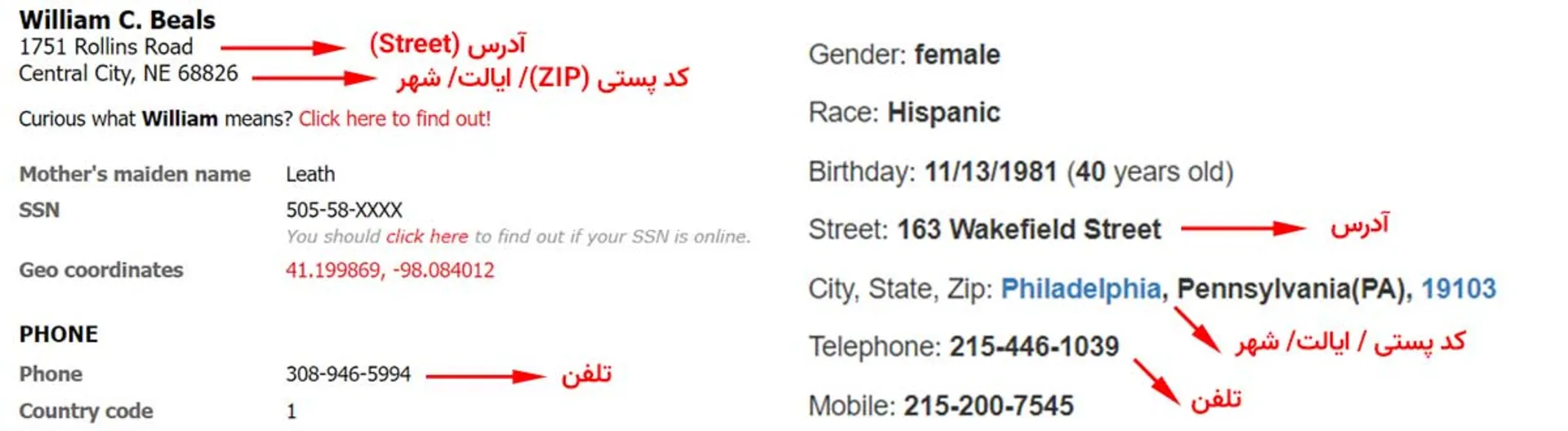
حال باید آیپی خود را در گوشی آیفون عوض کرده یا به VPN متصل شوید؛ درغیراینصورت با خطای Your account cannot be created مواجه خواهید شد. از طرفی امکان نصب اپلیکیشنهای VPN در آیفون بدون اپل آیدی وجود ندارد؛ بنابراین تنها راه ممکن استفاده از VPN داخلی خود گوشی یا تنظیم آدرس آیپی و پروکسی از طریق تنظیمات شبکه است. پس از اینکار مراحل زیر را دنبال کنید:
- در گوشی آیفون Settings را باز کنید، روی بنر Apple Account ضربه بزنید.
- در صفحهی بازشده روی ?Don't have an Apple Account بزنید.
- در قسمت Birthday، Last Name، First Name بهترتیب نام، نام خانوادگی و تاریخ تولد میلادی خود را وارد کنید؛ سپس روی Next در بالا ضربه بزنید.
مشخصات فردی را کاملاً بهدرستی وارد کنید و از نوشتن مشخصات جعلی یا متعلق بهفردی دیگر و به صورت تصادفی خودداری کنید.
تاریخ تولد را نیز بهدقت وارد کنید، ترتیب وارد کردن آن به صورت سال/روز/ماه است.



- ایمیل اصلی خود را در قسمت Email Address وارد کنید. این ایمیل شناسهی اصلی اپل ایدی شما هنگام ورود به اکانتتان خواهد بود. همچنین اگر تمایلی به دریافت اخبار و اطلاعرسانیهای اپل ندارید، میتوانید گزینهی Announcements را خاموش کنید سپس Next را بزنید.
حتما از آدرس ایمیلهای معتبر مانند جیمیل و اوتلوک استفاده کنید و بههیچ عنوان ایمیلهای موقت را بهکار نبرید.
ترجیحا برای اینکار ایمیل جدید بسازید و از ایمیل اصلی خود استفاده نکنید.
- در قسمت Password، رمز عبور و تکرار آن را در قسمت Verify تایپ کنید. رمز عبور باید حداقل هشت کاراکتر بوده و شامل حداقل یک عدد، حروف بزرگ و کوچک باشد.
- اکنون باید شمارهتلفن خود را وارد کنید؛ اما این مرحله را میتوانید بهراحتی پشت سر بگذارید. با حفظ پیششماره روی 1+ ، در قسمت مشخصشده، همان شمارهتلفنی را وارد کنید که از سایتهای تولیدکنندهی اطلاعات غیرواقعی استخراج کردهاید؛ سپس روی Continue ضربه بزنید.
مجددا تاکید میکنیم که حتما شماره مورداستفاده را در جایی مطمئن یادداشت کنید و از آن اسکرینشات بگیرید.



- در این قسمت ?Didn't get a verification code را انتخاب کنید.
- روی Verify Later ضربه بزنید.
- Continue را انتخاب کنید.



- در این قسمت با انتخاب Agree در پایین صفحه با قوانین موافقت کنید و در پنجره بعد مجدداً Agree را انتخاب کنید.



منتظر بمانید تا اپل آیدی شما ساخته شود. پس از ساختهشدن اکانت از شما خواسته میشود تا رمز صفحهی قفل را وارد کنید تا اپل ایدی به دستگاه شما متصل شود. هم اکنون اپل آیدی شما ساخته شده است و تنها نیاز به فعالسازی دارد.
- برای فعالسازی و تأیید کردن Apple Account روی Verify Email Address ضربه بزنید.
- روی Send Code ضربه بزنید.
- به ایمیل خود مراجعه کنید و از قسمت Inbox آخرین ایمیل حاوی کد تأیید ارسالشده از سوی اپل را در این قسمت وارد کنید. پس از تأیید کردن ایمیل، اکنون حساب شما ساخته شده و آمادهی استفاده است.



فعالسازی اپ استور
برای استفاده از اپ استور (برنامههای رایگان) لازم است قسمت Billing Address را تکمیل کنید. برای اینکار باید از همان مشخصات جعلی تولیدشده در مراحل ابتدایی استفاده کنید.
از آنجایی که ایران در لیست کشورهای اپل وجود ندارد و اطلاعات ارائهشده در هنگام نصب برنامههای رایگان از اپ استور تأثیری ندارد، میتوان از اطلاعات غیرواقعی استفاده کرد. اپل از این اطلاعات برای احراز هویت شما یا روشهای بازیابی اپل آیدی استفاده نمیکند و برای استفاده از آنها خطر یا مانعی وجود ندارد.
- اپ استور را باز کنید، نام یک اپلیکیشن را به دلخواه وارد کنید و روی Get ضربه بزنید. در پنجرهی پاپ آپ روی Review ضربه بزنید.
- در اینجا کشور همان United States باشد، سپس گزینهی Agree to Terms and Conditions را فعال و Next را انتخاب کنید.
- در صفحهی بعد، بخش Payment Method را روی None قرار دهید.
- در ادامه مشخصات آدرس غیرواقعی را در قسمتهای مربوطه جایگذاری کنید. اطلاعاتی که لازم است، Street ،City ،State ،Zip و Phone را شامل میشود. برای پر کردن فیلد Street دوم الزامی وجود ندارد اما در قسمت BILLING NAME حتما بررسی کنید که نام و نامخانوادگی خودتان درج شده باشد.
- پس از تکمیل موارد روی Next و در انتها روی Continue ضربه بزنید. اکنون اپل ایدی شما به همراه تمامی امکانات فعال شده است.




ساخت Recovery Key برای بازیابی اپل اکانت
پساز ساخت اپل اکانت باید بلافاصله نسبتبه ساخت Recovery Key اقدام کنید. این کار بسیار حیاتی است و درصورت انجامندادن آن ممکن است دسترسی به اپل اکانت یا حتی کل گوشی خود را از دست داده و برای حذف قفل اپل آیدی یا آیکلود متحمل هزینههای هنگفتی شوید.
درواقع شمارهتلفن غیرواقعی استفادهشده در هنگام ساخت اپل اکانت، در پایان بهصورت یک شماره تأییدنشده به اکانت اضافه میشود. تا زمانی که اپل آیدی روی دستگاهی که با آن حساب را ساختهاید، فعال باشد و از آن خارج نشوید، اپل برای احراز هویت و ورود به اپل آیدی، از گوشی فعلی شما بهعنوان روش اصلی احراز هویت (Trusted Device) و ارسال کد یکبار مصرف استفاده میکند.
اما اگر از اپل آیدی خود در گوشی خارج شوید، از همان شمارهتلفن تأییدنشده برای احراز هویت استفاده میکند و از آنجایی که به این شماره دسترسی ندارید و نمیتوانید کد تأییدی از آن دریافت کنید، برای ورود به اپل آیدی دچار مشکل خواهید شد.
از طرفی اگر دسترسی به اپل اکانت روی گوشی بهدلایلی مانند فعالیت مشکوک محدود یا لاک شود یا نیاز بهاحراز هویت داشته باشد، در اینجا باید شماره استفاده شده را تایید کنید (و بههمین علت گفتهشد که از شمارهی جعلی ایجاد شده اسکرینشات بگیرید). حال برای جلوگیری از قطع دسترسی احتمالی به اپل اکانت مراحل زیر را طی کنید:
- Settings را باز کرده و وارد بخش Apple Account خود شوید.
- روی گزینه Sign-In & Security ضربه بزنید.
- در صفحه بعدی، گزینه Recovery Key را انتخاب کنید.



- رمز گوشی خود را وارد کنید.
- کد ریکاوری مخصوص بهاکانت شما تولید شده و در کادری نشان داده میشود. از این صفحه حتما اسکرینشات گرفته و افزونبر آن کد را در جایی یادداشت کنید، سپس روی Continue بزنید.
- در صفحه Verify Recovery Key کد تولیدشده در مرحلهی قبل را بهصورت دستی یا با اسکن برگهای که کد را روی آن یادداشت کردهاید، وارد کنید سپس روی Next بزنید.



در صورت درستبودن کد، این روش بازیابی برای اپل آیدی شما فعال خواهد شد. با اینحال بهتر است علاوهبر اینکار، در یک یا چند دستگاه اپلی دیگر، لاگین کرده تا به فهرست Trusted Devices اضافه شوند و تا اینکار را انجام ندادهاید بههیچ عنوان از اپل اکانت خود در گوشی خارج نشوید.
همچنین توصیه میشود پساز لاگین در دستگاه ثانویه، حتما یکبار ورود به اپل آیدی و احراز هویت از طریق دستگاه ثانویه را آزمایش کرده و در صورت ورود موفق اقدام به خروج از دستگاه اول کنید.
نحوه بازیابی اپل اکانت با Recovery Key
در شرایط زیر به Recovery Key نیاز پیدا خواهید کرد:
- اگر اپل آیدی روی گوشی لاک شود یا دسترسی بهآن قطع شود. (مشاهده پیغام Apple ID Locked یا Verification Failed)
- اگر پیغام احراز هویت نشان داده شود. (Apple ID Verification)
- اگر گوشی شما تنها دستگاهی باشد که به اپل اکانت شما متصل شده و از اکانت خود خارج شوید و قصد ورود مجدد به حساب خود را داشته باشید.
- اگر گوشی را بدون خارجشدن از اپل اکانت و فعالبودن Find My iPhone ریست کرده یا ریستور کنید و در مراحل فعالسازی نیاز به ورود اپل آیدی داشته باشید.
در این شرایط مراحل زیر را برای بازیابی اپل اکانت خود دنبال کنید:
- در صفحهی ورود اپل آیدی روی Sign in Manually بزنید.
- ایمیل اپل اکانت و رمز خود را وارد کنید.
- در اینجا کد تاییدی بههمان شماره تاییدنشدهی قبلی ارسال میشود، در این مرحله باید روی ?Didn't get a verification code بزنید.



- روی Can't Use This Number بزنید.
- Use Recovery Key را انتخاب کنید
- شماره تلفن غیرواقعی که قبلا برای ثبتنام استفاده کرده بودید را وارد کنید.



- کد Recovery Key را وارد کنید.
- هماکنون باید شماره تلفن جدیدی را وارد کنید اما اینبار دیگر از شماره غیرواقعی نمیتوانید استفاده کنید چراکه باید همین لحظه آنرا تایید کنید. بنابراین برای دریافت کد تایید میتوانید از سایتهای ایرانی برای دریافت شمارههای موقت با هزینهای بسیار اندک استفاده کنید. سپس شماره دریافت شده را در اینقسمت وارد کرده و روی Continue بزنید.
- چند ثانیه صبر کنید تا کد تایید بهپنل کاربری شما ارسال شود، سپس کد را در قسمت Verification Code وارد کرده و Continue را انتخاب کنید.



هماکنون شمارهی جدید جایگزین شمارهی قبلی شده و تایید میشود. درنظر داشته باشید که شمارهای که دریافت کرده بودید برای دقایقی دردسترس شماست. بنابراین باید به نکات گفتهشده در بخش قبلی از جمله لاگین کردن اپل اکانت در چندین دستگاه همچنان عمل کنید تا برای احراز هویت، لازم به استفاده از شماره منقضیشده نباشد.
اما در صورتیکه بازهم برای دسترسی به اپل اکانت خود بهمشکل برخوردید مجددا میتوانید از همین روش برای عوضکردن شماره قبلی استفاده کنید، با اینحال پیشنهاد میکنیم که در فرصتی مناسب این شماره را با خریداری شمارههای مجازی دائمی یا استفاده از شماره تلفن آشنایان در خارجاز کشور جایگزین کنید.
درصورتیکه در هریک از مراحل ساخت اپل اکانت بهمشکل برخوردید یا سوالی دارید در بخش نظرات مطرح کنید. همچنین اگر بهدنبال خرید گوشی با مناسبترین قیمت از فروشگاههای معتبر هستید، با جستوجوی گوشی مدنظرتان در بخش محصولات زومیت آگاهانه خرید کنید.
سوالات متداول
اپل آیدی (Apple ID) چیست؟
اپل آیدی همانند شناسنامه کاربران محصولات اپل است. ساخت اپل آیدی اولین پیشنیاز جهت بهره بردن از فروشگاه اپلیکیشنهای اپ استور، بسیاری از سرویسهای اپل و همچنین استفاده از گوشیهای آیفون، کامپیوترهای مک و تبلتهای آیپد است. درواقع بدون اپل آیدی نمیتوان از محصولات اپل به درستی استفاده کرد.
ساخت اپل آیدی پولی است یا رایگان؟
اپل آیدی کاملاً رایگان است و بدون نیاز به پرداخت هیچگونه مبلغی به اپل یا هر شرکتی دیگر میتوان آن را ساخت. به دلیل تحریمهای اپل ساخت اپل آیدی برای کاربران ایرانی با کمی دشواری میسر است اما تمام کاربران میتوانند با انجام مراحلی که در زومیت آموزش دادیم برای خود اپل آی دی بسازند.
آیا میتوان اپل آیدی را با گوشی ساخت؟
بله، میتوان اپل آیدی را بهراحتی با کامپیوتر یا گوشی هوشمند ساخت.
آیا یک نفر میتواند چند اپل آیدی بسازد؟
هر کاربر میتواند با آدرسهای ایمیل مختلف، به تعداد نامحدود و به رایگان اکانت اپل آیدی بسازد.
چطور اپل آی دی (Apple ID) بسازم؟
برای مشاهده آموزش فارسی و کاملاً رایگان ساخت اپل آی دی به مقاله مقاله آموزش ساخت اپلآیدی زومیت مراجعه کنید و بهراحتی اکانت خود را بسازید.
نظرات